如何使用Excel让数据对比更加一目了然
时间:2021-08-14
来源:互联网
标签:
我们在使用Excel时,如何能做出清晰明了的报告总结呢?如果是一份好的报告总结,总是能够帮助大家直观的理解数据的含义。本文就教大家在Excel软件中做出更加直观的数据对比报告,涨了多少、跌了多少,一看便知。有需要的朋友一起去看看吧!
这个问题其实并不困难,Excel提供了近乎无限的可能性。比如我们例子中的这个图表,你不仅可以看到每组数据的情况,还能通过图表箭头看到涨跌差距,一目了然。想让自己的图表也具备更强说服力,那就要对当前图表动动手脚了。
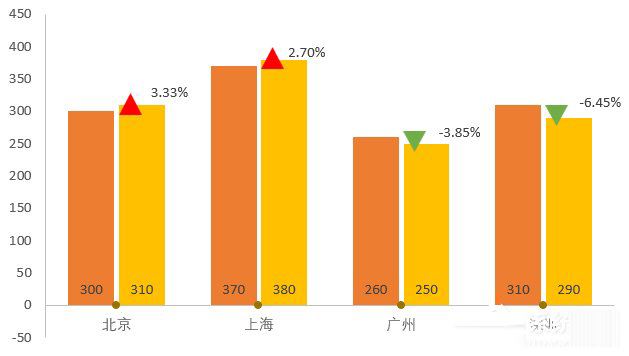
软件名称:excel表格制作软件 免费安装版软件大小:61.2MB更新时间:2014-11-04立即下载
软件名称:Excel2007 绿色版精简免费[58MB] 软件大小:58MB更新时间:2016-06-27立即下载
1、首先,正常根据数据制作图表。圈选数据,点击切换选项卡到插入,点击柱状图选中簇状柱形图。
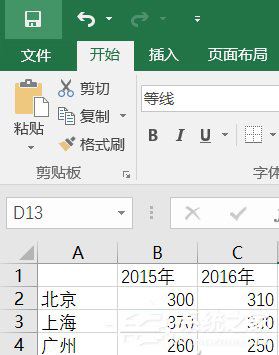
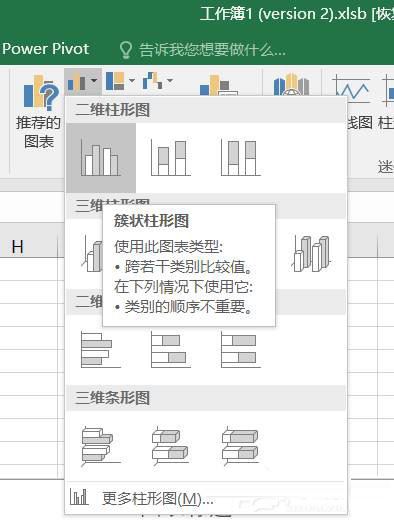
2、在柱状图中单击网格线删除以保持图表页面清洁,此时右键单击图表中任意一个数据柱状图,选择设置数据系列格式,调整系列重叠为-10%,分类间距为100%。
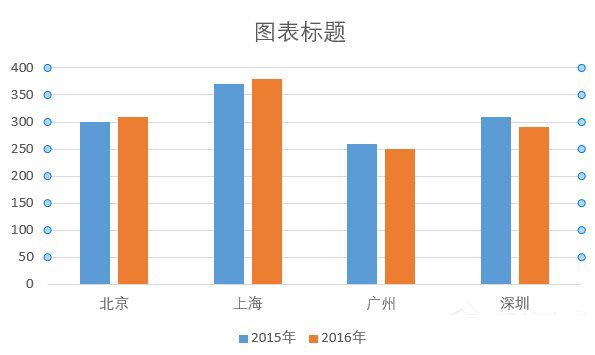
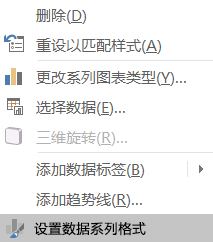
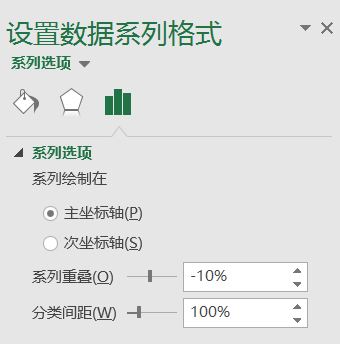
3、在表格旁新建三个辅助列,分别为X轴、Y轴1、Y轴2。具体设置如下:
X轴:1.1、1.2、1.3、1.4,这部分有多少行就要设置多少个,以此类推
Y轴1:=IF(C2<B2,C2+2,NA()),如果C2<B2,那么该列数据为C2+2,否则返回错误值 #N/A,当然,如果你愿意,也可以设置为+1、+3,这个的作用是箭头在柱状图表上方的位置,根据自己需求设置即可,确定后,按住Ctrl+鼠标左键点选拉动单元格向下覆盖整列到数据尾行。
Y轴2:=IF(C2》=B2,C2+2,NA())。如果C2≥B2,那么该列数据为C2+2,否则返回错误值 #N/A。其他同上。
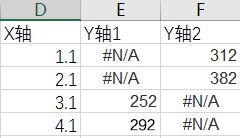
4、设置好辅助列,就要添加数据了。右键单击柱状图中任意一个数据,选择选择数据,点击左侧添加。系列名称选择Y轴1,系列值选择Y轴1的列,即E2到E5的数据范围。
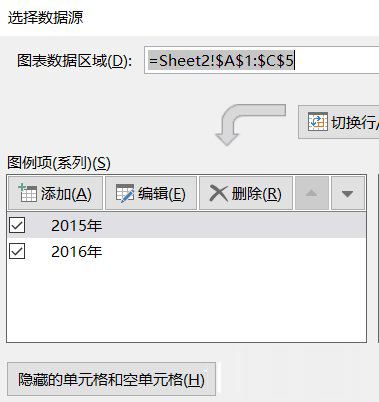
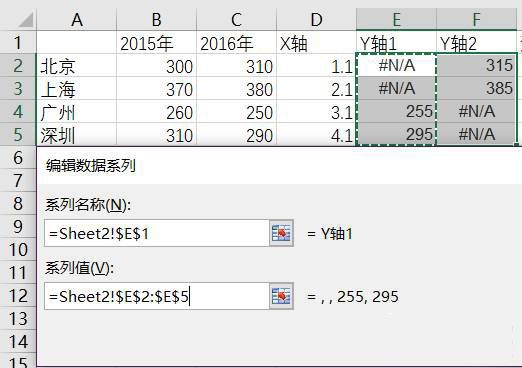
上一页12 下一页 阅读全文
-
 电脑中远程访问功能怎么删除?删除远程访问功能详细步骤(电脑中远程访问怎么弄) 时间:2025-11-04
电脑中远程访问功能怎么删除?删除远程访问功能详细步骤(电脑中远程访问怎么弄) 时间:2025-11-04 -
 win7本地ip地址怎么设置?win7设置本地ip地址操作步骤(win7本机ip地址在哪里) 时间:2025-11-04
win7本地ip地址怎么设置?win7设置本地ip地址操作步骤(win7本机ip地址在哪里) 时间:2025-11-04 -
 电脑中任务管理器被禁用怎么处理?任务管理器被禁用的详细解决方案(电脑中任务管理器显示内存如何释放) 时间:2025-11-04
电脑中任务管理器被禁用怎么处理?任务管理器被禁用的详细解决方案(电脑中任务管理器显示内存如何释放) 时间:2025-11-04 -
 2023年中央空调十大品牌选购指南 家用商用高性价比推荐排行 时间:2025-09-28
2023年中央空调十大品牌选购指南 家用商用高性价比推荐排行 时间:2025-09-28 -
 免费装扮QQ空间详细教程 手把手教你打造个性化空间不花钱 时间:2025-09-28
免费装扮QQ空间详细教程 手把手教你打造个性化空间不花钱 时间:2025-09-28 -
 中国数字资产交易平台官网 - 安全可靠的数字货币交易与投资首选平台 时间:2025-09-28
中国数字资产交易平台官网 - 安全可靠的数字货币交易与投资首选平台 时间:2025-09-28
今日更新
-
 和平精英空山基夺宝今日启动-联名新品集市独家上线
和平精英空山基夺宝今日启动-联名新品集市独家上线
阅读:18
-
 币安与欧易平台币流通速度及交易频率差异解析
币安与欧易平台币流通速度及交易频率差异解析
阅读:18
-
 什么都懂是什么梗?揭秘全网爆火的全能人设背后真相,看完秒懂流行文化!
什么都懂是什么梗?揭秘全网爆火的全能人设背后真相,看完秒懂流行文化!
阅读:18
-
 剑侠世界4无限职业怎么选-五大门派选择
剑侠世界4无限职业怎么选-五大门派选择
阅读:18
-
 燕云十六声官方周边今日上新-周边首发满赠浮雕卡
燕云十六声官方周边今日上新-周边首发满赠浮雕卡
阅读:18
-
 灌篮军团英雄哪个厉害-灌篮军团强势英雄排名推荐
灌篮军团英雄哪个厉害-灌篮军团强势英雄排名推荐
阅读:18
-
 无限暖暖相遇即是奇迹-全新OST正式上架音乐平台
无限暖暖相遇即是奇迹-全新OST正式上架音乐平台
阅读:18
-
 币安与欧易Web3钱包多签功能全面对比分析
币安与欧易Web3钱包多签功能全面对比分析
阅读:18
-
 灌篮军团史瓦西怎么样-史瓦西技能特点解析
灌篮军团史瓦西怎么样-史瓦西技能特点解析
阅读:18
-
 王者荣耀源梦新皮肤研发迎来新进展-台词点赞阶段开启
王者荣耀源梦新皮肤研发迎来新进展-台词点赞阶段开启
阅读:18




















